Când utilizați DaVinci Resolve, v-ați dorit vreodată să vedeți diferite vizualizări ale filmării la care lucrați, fără a fi nevoie să apăsați în continuare butonul de anulare? Ei bine, există o modalitate și este relativ simplu de făcut.
Această caracteristică se numește Versiuni. Deși există de ceva vreme, de la actualizarea lui DaVinci Resolve 18.5, a devenit mai eficient.
Continuați să citiți pentru a afla mai multe despre cum să utilizați versiunile în paginile DaVinci Resolve Fusion și Color.
Cuprins
Ce este mai exact caracteristica versiunilor din DaVinci Resolve?

DaVinci Resolve are câteva caracteristici excelente care merită verificate — Versiunile este una dintre ele. Versiunile este o caracteristică care vă permite să aveți mai multe reprezentări vizuale ale aceluiași lucru.
De exemplu, să presupunem că ați creat un titlu pe pagina Fusion și doriți să vedeți cum ar arăta în diferite fonturi sau cu alte efecte adăugate. Puteți crea până la șase versiuni ale titlului și puteți comuta între ele pentru a vedea care dintre ele iese cel mai mult în evidență.
Este un instrument foarte eficient de utilizat pentru efecte multiple.
Cum să utilizați versiunile pe pagina Fusion
Să continuăm cu exemplul de utilizare a versiunilor pentru a crea diferite titluri.
Începeți pe pagina Editați și adăugați un efect Text+ la cronologia dvs. din Efecte > Caseta de instrumente > Titluri. Încă nu trebuie să editați nimic pentru titlu.
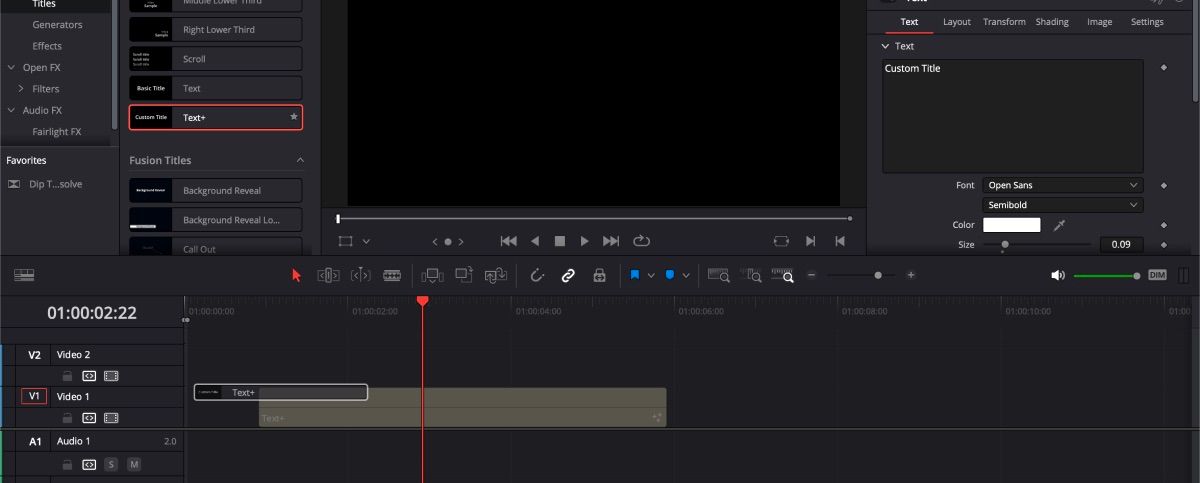
În fila Inspector, faceți clic pe pictograma Fusion – arată ca o baghetă magică. De acolo, se va deschide pagina Fusion și veți putea începe să vă editați titlul.
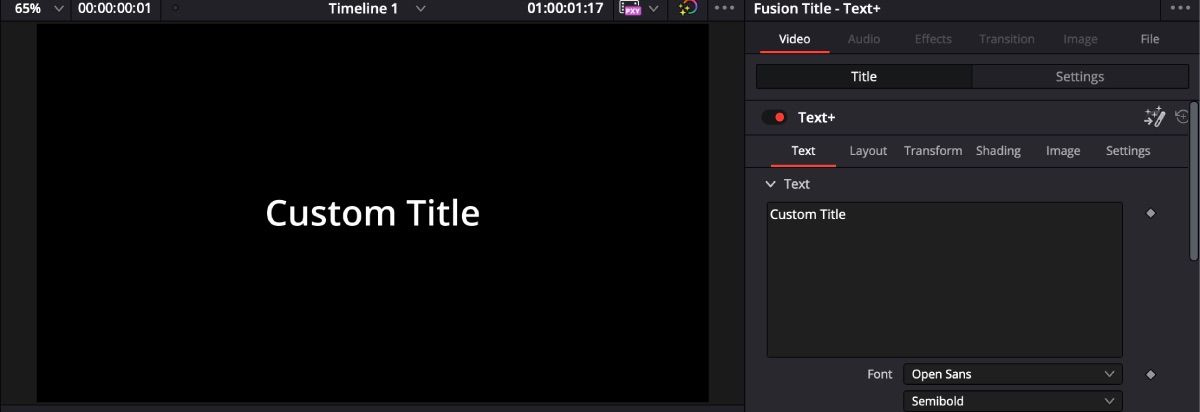
În fila Inspector din pagina Fusion, faceți clic pe pictograma Versiuni – arată ca două dreptunghiuri stivuite unul peste altul. De acolo, veți vedea șase file pentru șase versiuni ale titlului dvs. Începeți să editați versiunea 1 a titlului dvs.
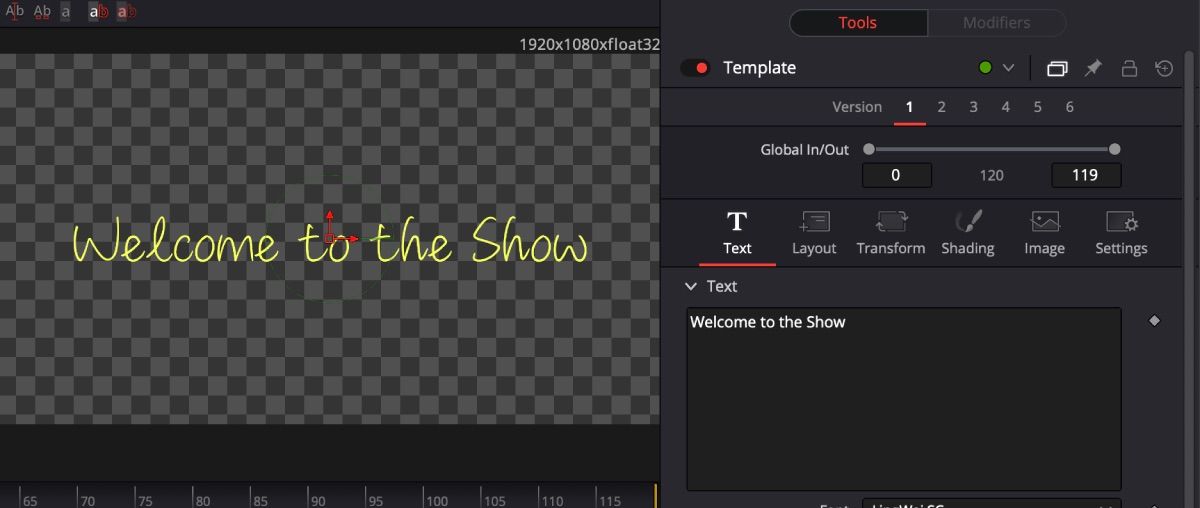
După ce ați editat titlul așa cum doriți, faceți clic pe Versiunea 2. Acest lucru vă va permite să continuați editarea titlului fără să vă faceți griji cu privire la schimbarea originalului.
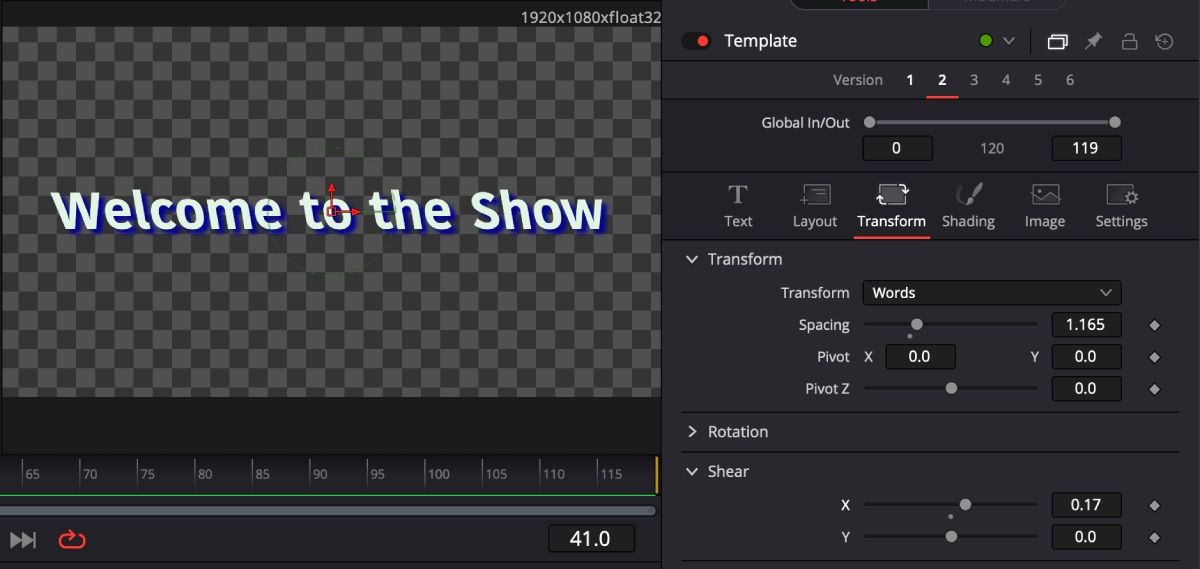
Puteți repeta acest proces de până la șase ori cu stiluri diferite, cum ar fi font, spațiere, forfecare, umbrire și orice altceva vă puteți imagina. Pentru a vedea diferitele titluri, faceți clic între diferitele versiuni și veți putea alege preferatul dvs. de acolo.
Cum să utilizați versiunile pe pagina color
Pagina Culoare este locul în care puteți adăuga toate tipurile de efecte interesante, cum ar fi estomparea și urmărirea obiectelor în mișcare și utilizarea instrumentelor de corecție a culorilor DaVinci Resolve. Funcția Versiuni de pe pagina Color funcționează puțin diferit de Fusion.
Să presupunem că doriți să modificați puțin luminile și umbrele filmării dvs., dar nu doriți să vă încurcați cu originalul doar în cazul în care nu vă place.
Începeți prin a deschide fila Clipuri. Deoarece versiunea 1 nu va fi modificată, veți crea imediat versiunea 2. Pentru a face acest lucru, faceți clic dreapta pe clip în fila Clipuri. Selectați Versiuni locale > Creare versiune nouă. Numiți-l după cum doriți și faceți clic pe OK.
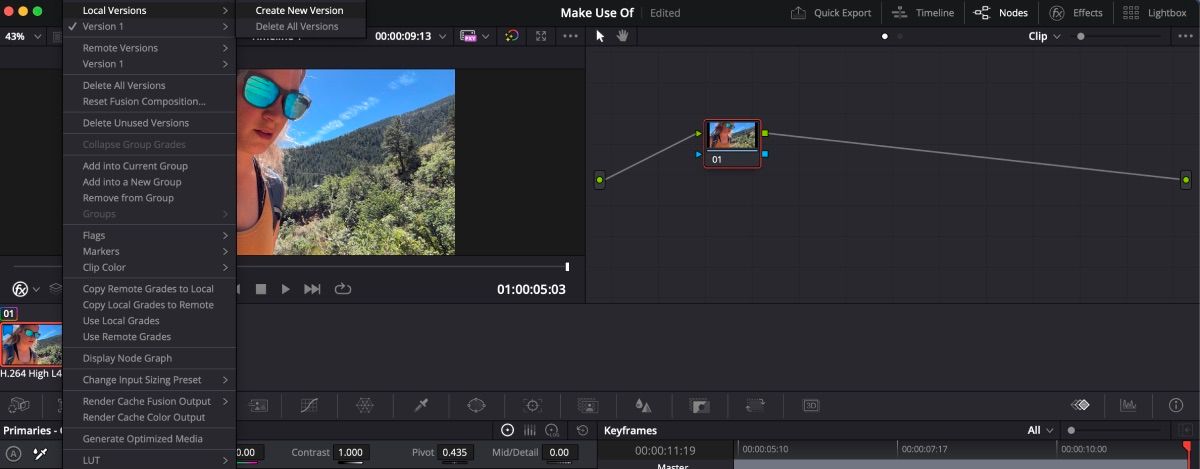
Dacă dați din nou clic dreapta pe clip, veți observa în partea de sus că vă aflați în versiunea 2 a clipului. Puteți edita acest clip cât de mult doriți și nu va afecta clipul Versiunea 1. Puteți face acest pas de câte ori doriți pentru a crea câte versiuni diferite aveți nevoie.
Când sunteți gata să căutați între diferitele versiuni, pur și simplu faceți clic dreapta pe clip și alegeți versiunea pe care doriți să o vizualizați. Versiunea cu bifa de lângă ea va fi cea cu care lucrați în prezent.
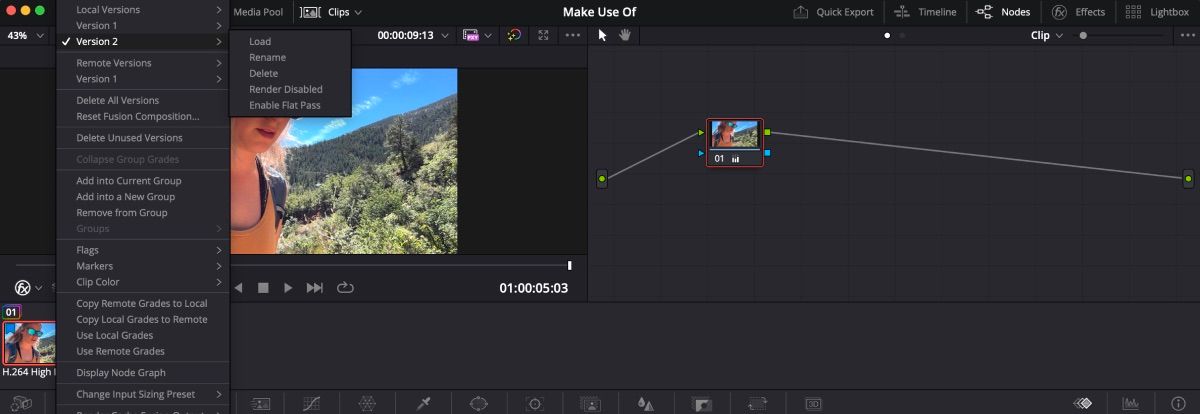
Versiunile este o caracteristică convenabilă atunci când nu sunteți pregătit să faceți o modificare. În plus, utilizarea acestuia este destul de ușoară.
Dacă descoperiți că întâmpinați probleme în a decide în ce mod să editați clipurile, încercați să utilizați Versiuni, astfel încât să puteți vedea toate mostrele și să alegeți ce versiune este potrivită pentru proiectul dvs.

